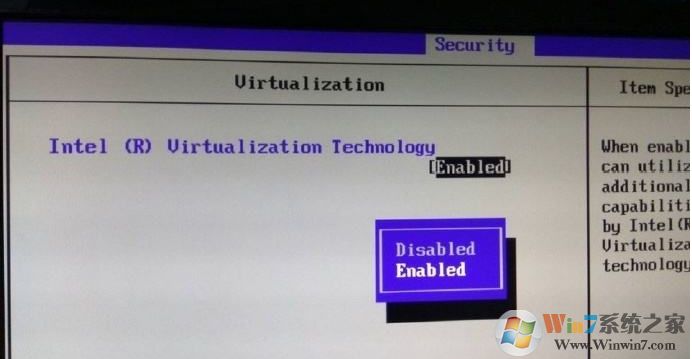
華碩UEFI BIOS
華碩主板電腦,開機反復按下Del鍵進BIOS,在Advanced下,選擇CPU Configuration回車,找到Intel Virtualization Technology回車改成Enabled,最后按F10保存重啟。
技嘉主板
技嘉主板電腦,開機反復按下Del鍵進BIOS,在BIOS Features下,按↓方向鍵選擇Intel Virtualization Technology,按Enter鍵,選擇Enabled,回車,然后按F10,選擇Yes回車保存重啟。
微星主板
微星主板電腦,開機反復按下Del鍵進BIOS,找到“SETTINGS”——“Advanced”——“Integrated Graphics Configuration”——“Virtu Technology”選項,把“Disabled”修改為“Enabled”,然后按F10,選擇Yes回車保存重啟。。
聯想筆記本
開機點擊F2進入BIOS,接著進入到bios的界面,選擇標題欄的configuration選項,在界面的下方就可以看到intel virtual technology的選項,也就是intel虛擬化技術選項,在其后邊顯示disabled選項,也就是禁用的意思,按回車鍵。接著會彈出一個小窗口的選項,在其中選擇enabled選項,也就是啟用的意思,同樣是按回車鍵確認選擇。接著就可以看到intel virtual technology選項后邊的標識變成了enabled選項,也就是此時啟用了該功能。
惠普筆記本
開機點擊F10進入BIOS,選擇system configuration,點擊Device Configurations,將virtualization technology的選項前打勾,點擊Save,然后點擊File,選擇Save Changes And Exit,就可以保存退出了。
ThinkPad筆記本
開機按F1或Fn+F1進入BIOS,切換到Security,選擇Virtualization,回車,選中Intel(R) Virtualization Technology回車,改成Enabled,最后按F10保存重啟。
Phoenix、InsydeH20主板
同樣的開機按Del、F2、F1等按鍵進入BIOS,Phoenix主板在Configuration下,選擇Intel Virtualization Technology回車改成Enabled,按F10保存重啟,InsydeH20也是在Configuration下將Intel Virtualization Technology改成Enabled,按F10保存重啟。
其實BIOS設置方法差別都不是很大,大家主要找intel Virtualization相關的選項基本就可以找到如何打開了。